Informationen zu Canvas
Die in diesem Abschnitt beschriebenen Funktionen befinden sich im Beta-Status und können noch geändert werden. Wir empfehlen, diese Funktionen nicht in Produktionssystemen einzusetzen.
Fügen Sie Anlagenteile, technische Diagramme, Sensordaten, Bilder, Arbeitsanweisungen (Ereignisse) und 3D-Modelle aus Ihrem Cognite Data Fusion (CDF)-Projekt zu einem Canvas hinzu. Visualisieren und erkunden Sie Daten aus verschiedenen Datensätzen, hinterlassen Sie Kommentare und erwähnen Sie Personen, um mit anderen Kollegen zusammenzuarbeiten.
Erste Schritte
-
Navigieren Sie auf der Homepage von CDF zu
Canvas. -
Erstellen Sie ein Canvas, oder schalten Sie zwischen Privat und Öffentlich um, um vorhandene Canvases zu öffnen.
- Ein privates Canvas ist nur für Sie sichtbar.
- Mit Teilen können Sie ein Canvas öffentlich zugänglich machen.
-
Wählen Sie Daten hinzufügen, um Dateien, Zeitreihen, Anlagenteile, Ereignisse und 3D-Modelle hinzuzufügen und zu verbinden. Sie können auch lokale PDF-Dateien und Bilder direkt in einem Canvas ablegen.
-
Wählen Sie Canvas-Historie öffnen, um vorherige Versionen eines Canvas anzuzeigen und wiederherzustellen. Vorherige Canvas-Versionen können nicht bearbeitet werden. Canvas prüft alle 5 Minuten auf Aktualisierungen.
Um ein Canvas wiederzuverwenden, duplizieren Sie es auf der Übersichtsseite oder über die Schaltfläche „...“ auf dem Canvas.
Erkunden und zusammenarbeiten
So gehen Sie vor, um die Elemente auf einem Canvas zu erkunden und mit anderen zusammenzuarbeiten:
-
Verwenden Sie bei gedrückter Leertaste die Maus oder zwei oder mehr Finger auf einem Touchpad.
-
Ziehen Sie Elemente auf dem Canvas, um sie zu verschieben.
-
Verwenden Sie zum Vergrößern und Verkleinern die Zoomsteuerung, das Scrollrad einer Maus oder zwei Finger auf einem Touchpad (auf- und zuziehen).
-
Wählen Sie ein beliebiges Element auf dem Canvas, um Optionen zum Ändern von Bezeichnungen, zum Suchen von verwandten Daten und zum Öffnen des
Data Exploreranzuzeigen.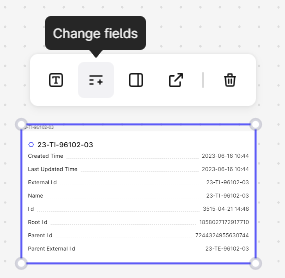
Wählen Sie Felder ändern, um auszuwählen, welche Eigenschaften für Anlagenteile und Ereignisse, wie beispielsweise Arbeitsanweisungen, angezeigt werden sollen. Wählen Sie bei Zeitreihen einen Zeitrahmen aus, um zwischen den aktuellen und historischen Daten zu navigieren, oder legen Sie ein spezifisches Datum fest. Wählen Sie Auf alle Zeitreihen in einem Canvas anwenden, um den Zeitrahmen für alle Zeitreihen auf dem Canvas zu verwenden. Zeitreihen können in
Chartsgeöffnet werden. -
Über die Canvas-Symbolleiste können Sie Text, Kurznotizen, Formen und Zeilen zu Ihrem Canvas hinzufügen.
-
Legen Sie Canvas-Elemente übereinander und klicken Sie mit der rechten Maustaste, um Elemente nach vorne oder hinten zu verschieben.
-
Über den Copilot (
 ) in einem Dokument erhalten Sie Hilfe und können mithilfe von KI Informationen suchen oder zusammenfassen.
) in einem Dokument erhalten Sie Hilfe und können mithilfe von KI Informationen suchen oder zusammenfassen. -
Verwenden Sie die Kommentar-Schaltfläche in der Symbolleiste, um Kommentare hinzuzufügen und Kollegen zu erwähnen (@name). Sie erhalten eine E-Mail-Nachricht, wenn Sie in einem Kommentar erwähnt werden. Öffnen Sie das Fenster Kommentare (
 ), um alle Kommentare zu sehen.
), um alle Kommentare zu sehen. -
Um unerwünschte Änderungen zu verhindern, können Sie Canvas sperren. Wählen Sie dazu unter dem Symbol „Weitere Optionen (...)“ die Option Canvas sperren aus.
-
Wenn Sie Ihre Arbeit am Canvas beendet haben, laden Sie eine PDF-Datei herunter, zum Beispiel für Beweise und Schlussfolgerungen. Alle Elemente, die Sie den Daten hinzugefügt haben, z. B. Text, Formen und Kurznotizen, sind darin enthalten.
Optionen aus technischen Diagrammen
Wählen Sie die violetten oder orangefarbenen Links und das Pluszeichen (+), um verwandte technische Diagramme, Anlagenteile, Dateien und Zeitreihen hinzuzufügen. Bei Anlagenteilen in einem technischen Diagramm haben Sie folgende Möglichkeiten:
- Betrachten von Live-Sensordaten, indem Sie eine mit dem Anlagenteil verbundene Zeitreihe an das Canvas anheften. Fügen Sie Regeln hinzu, um Schwellenwerte festzulegen, z. B. Temperaturen, und visualisieren Sie Verstöße anhand von Farben.
- Wenn ein 3D-Modell mit dem Anlagenteil verbunden ist, wählen Sie das Symbol 3D, um die 3D-Ansicht zu öffnen.
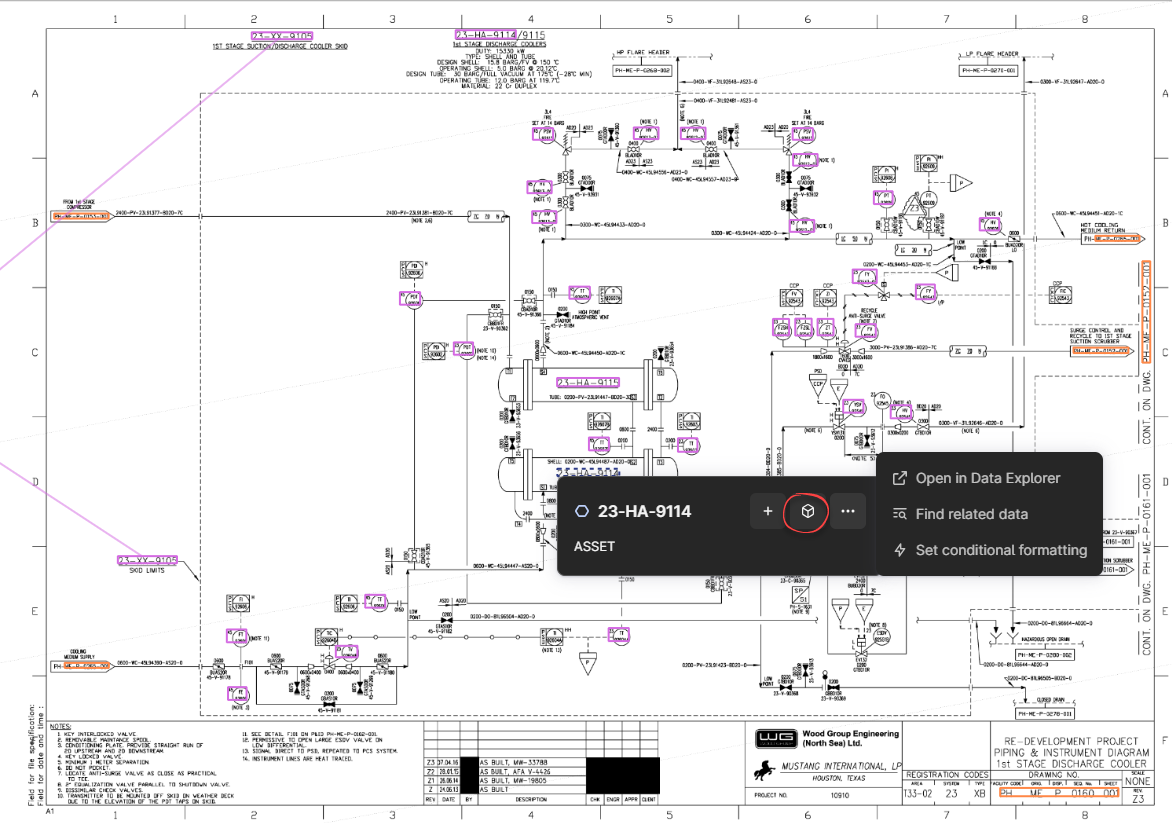
Problembehandlung
Wenn Sie keine Kommentare hinzufügen oder Kollegen erwähnen können, fragen Sie bei Ihrem internen Helpdesk oder CDF-Administrator nach, ob Benutzerprofile für das CDF-Projekt aktiviert sind.